Роутер является одним из наиболее важных элементов домашней сети. Иногда может возникнуть необходимость изменить настройки роутера, и для этого понадобятся логин и пароль, чтобы получить доступ к административной панели. Однако, что делать, если вы забыли свой логин и пароль?
В данной статье мы рассмотрим подробную инструкцию о том, как узнать логин и пароль роутера TP-Link. TP-Link - один из самых популярных производителей роутеров. Эта информация может быть полезна в случае, если вы забыли свои регистрационные данные или приобрели роутер с уже заданными настройками.
Шаг 1: Найдите модель вашего роутера TP-Link. Обычно, модель указывается на корпусе роутера или на его задней панели. Эта информация может быть также найдена в документации или в настройках роутера. Например, модель может быть "TP-Link Archer C7".
Шаг 2: Откройте веб-браузер на вашем компьютере и введите IP-адрес роутера в адресной строке. Обычно IP-адрес роутера TP-Link состоит из четырех чисел, разделенных точками (например, 192.168.1.1). IP-адрес может быть указан на корпусе роутера или в его документации.
Шаг 3: В открывшемся окне введите логин и пароль роутера TP-Link. По умолчанию, логин и пароль могут быть "admin", "admin" или "admin", "password". Однако, если они не работают, есть несколько стандартных комбинаций, которые могут помочь. Например, логин "admin" сочетается с паролем "admin", "admin", "1234" или "password".
Примечание: Если ни одна из стандартных комбинаций не работает, то возможно логин и пароль были изменены ранее. В этом случае, вам придется сбросить настройки роутера и настроить его заново.
Теперь вы знаете, как узнать логин и пароль роутера TP-Link. Следуя этой подробной инструкции, вы сможете получить доступ к административной панели роутера и настроить его по своему усмотрению.
Вариант 1: Использовать стандартные учетные данные

Если вы недавно приобрели роутер TP-Link, возможно, стандартные учетные данные еще не были изменены. Это будет означать, что логин и пароль будут установлены на значения по умолчанию.
Чтобы узнать стандартные учетные данные для вашего роутера TP-Link, вы можете обратиться к руководству пользователя, поставляемому в комплекте с устройством. В этом руководстве вы найдете информацию о логине и пароле по умолчанию.
Обычно логин и пароль по умолчанию для роутеров TP-Link такие:
Логин: admin
Пароль: admin
Однако, если вы все же заметили, что стандартные учетные данные были изменены, вам придется восстановить доступ к роутеру, сбросив его на заводские настройки. Как это сделать, вы найдете в инструкции пользователя или на официальном сайте TP-Link.
Вариант 2: Сбросить настройки роутера и использовать учетные данные по умолчанию
Если вы забыли логин и пароль от роутера TP-Link, вы можете выполнить сброс настроек к заводским значениям и использовать учетные данные по умолчанию. Этот метод позволяет вам получить доступ к роутеру, но также сбрасывает все ваши настройки, включая Wi-Fi пароли и сетевые настройки.
Вот пошаговая инструкция:
- Найдите кнопку сброса на задней панели роутера. Обычно она маленькая и расположена в небольшом отверстии.
- Используйте острую и тонкую палочку, чтобы нажать на кнопку сброса и удерживайте ее примерно 10 секунд.
- Отпустите кнопку сброса и подождите, пока роутер перезагрузится и восстановит заводские настройки.
- Подключитесь к роутеру с помощью кабеля Ethernet или беспроводного подключения.
- Откройте любой веб-браузер и в адресной строке введите IP-адрес роутера. Обычно это 192.168.0.1 или 192.168.1.1. Нажмите Enter.
- В появившемся окне авторизации введите логин и пароль по умолчанию. Обычно это "admin" в обоих полях. Нажмите Enter.
- Поздравляю! Вы успешно вошли в интерфейс управления роутером TP-Link с помощью учетных данных по умолчанию.
- Не забудьте изменить пароль для безопасности. Его легко найти в настройках роутера.
Если учетные данные по умолчанию не работают, вероятно, вы уже изменили их ранее и забыли новые данные. В этом случае вам придется выполнить сброс и настройку роутера заново.